Excelで集計・分析を考慮すると、セルを結合しないことが推奨されますが、表を見やすくするために同じ値のセルを結合したいことがあります。
この場合、個人的には、【Excel】セルを結合せずに「条件付き書式」で見やすい表に一括変換 を第一選択としています。
しかし、セルの中央に文字をレイアウトしたい場面や、文字数が多い場合などはセル結合をしたくなることもあり、マクロで「縦方向に連続する同じ値のセルを自動結合」のサンプルです。
内容:
- アウトプットイメージ
- 事例の前提
- シンプルな事例のVBA
- 左側列も考慮したVBA
- 事例のVBAと「条件付き書式」の設定例の対応
- 結合したセルを一括解除し、同じ値の入力
- 参考情報(サンプルファイルなど)
アウトプットイメージ
次のように、VBAで縦方向に連続する同じ値のセルを自動結合します。
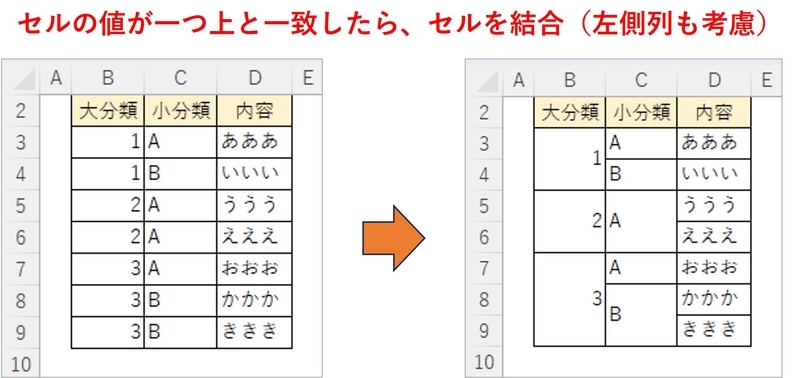
事例の前提
- 事前に、セルを結合をしたいセル範囲を選択しておきます(この事例では、B2:D9を選択)。
- セル内の文字の上下位置等もVBAで設定しないため、上揃えや上下中央揃えは実行の前後(どちらでも可)にしておきます。
- VBAを実行すると、選択されたセル範囲について、縦方向に連続する同じ値があるとセル結合します。
シンプルな事例のVBA
選択されたセル範囲の各列のみをチェックします。
前述のアウトプットイメージのように、左側列の値も考慮したセル結合をしたい場合のサンプルは、次項の左側列も考慮したVBAです。
Sub 縦方向で連続して同じ値のセルを自動結合()
Dim 選択範囲 As Range
Dim 最終行 As Long, 最終列 As Long, 行 As Long, 列 As Long
Dim 結合開始行 As Long
Dim 当該列の比較値 As String
Set 選択範囲 = Selection
最終行 = Selection.Rows.Count
最終列 = Selection.Columns.Count
Application.DisplayAlerts = False
For 列 = 1 To 最終列
結合開始行 = 1
当該列の比較値 = 選択範囲.Cells(1, 列).Value
For 行 = 2 To 最終行 '結合の判定を2行目からするので'
'セル結合の判定と処理’
If 選択範囲.Cells(行, 列).Value = 当該列の比較値 Then
Range(選択範囲.Cells(結合開始行, 列), 選択範囲.Cells(行, 列)).Merge
Else
結合開始行 = 行
当該列の比較値 = 選択範囲.Cells(行, 列).Value
End If
Next 行
Next 列
Application.DisplayAlerts = True
End Sub
左側列も考慮したVBA
当該列と一つ左側の列で同じ値が連続しているかの一致状況も確認するサンプルです。
セル結合をしたい場面でいくと、こちらの用途も多いと思います。
Sub 左側列も考慮して縦方向で連続して同じ値のセルを自動結合()
Dim 選択範囲 As Range
Dim 最終行 As Long, 最終列 As Long, 行 As Long, 列 As Long
Dim 結合開始行 As Long
Dim 左側列 As Long
Dim 当該列の比較値 As String
Dim 当該列の一致判定 As Boolean, 左側列の一致判定 As Boolean
Set 選択範囲 = Selection
最終行 = Selection.Rows.Count
最終列 = Selection.Columns.Count
Application.DisplayAlerts = False
For 列 = 最終列 To 1 Step -1 '左側を考慮する場合、最終列から見た方が処理しやすいので’
結合開始行 = 1
当該列の比較値 = 選択範囲.Cells(1, 列).Value
左側列 = IIf(列 = 1, 1, 列 - 1) '最小値を1に設定'
For 行 = 2 To 最終行 '結合の判定を2行目からするので'
'当該列と左側列で一致判定。ただし左側列は1列目は範囲外なので除く'
With 選択範囲
当該列の一致判定 = IIf(.Cells(行, 列).Value = 当該列の比較値, True, False)
左側列の一致判定 = IIf(列 = 1 Or .Cells(行, 左側列).Value = .Cells(行 - 1, 左側列).Value, True, False)
End With
'セル結合の判定と処理’
If 当該列の一致判定 And 左側列の一致判定 Then
Range(選択範囲.Cells(結合開始行, 列), 選択範囲.Cells(行, 列)).Merge
Else
結合開始行 = 行
当該列の比較値 = 選択範囲.Cells(行, 列).Value
End If
Next 行
Next 列
Application.DisplayAlerts = True
End Sub
事例のVBAと「条件付き書式」の設定例の対応
シンプルな事例のVBAと、左側列も考慮したVBAの違いは、条件付き書式の設定例で次の違いです。
「シンプルな事例のVBA」に対応する条件付き書式の設定例
「左側列も考慮したVBA」に対応する条件付き書式の設定例
結合したセルを一括解除し、同じ値の入力
結合したセルは集計・分析作業を非効率にするため、集計・分析のために解除したいときは以下です。
参考情報(サンプルファイルなど)
上記の記事のサンプルファイルを「note」で販売しています。
24時間以内であれば、返金申請が可能ですので、上記の手順で不明な場合や、実際に動作しているファイルを確認したい場合などにご利用ください。
以上、Excel VBAで、縦方向に連続する同じ値のセルを自動結合する方法でした。